Ir daudz iemeslu, kāpēc vēlaties mainīt savu Gmail profila attēlu. Varbūt jums ir lielisks, jauns selfijs, kuru vēlaties parādīt. Vai arī vienkārši vēlaties atjaunināt savu darba e-pastu ar jaunāku un profesionāla izskata fotoattēlu. Neatkarīgi no iemesla mēs varam palīdzēt jums atjaunināt Gmail attēlu, veicot tikai dažas ātras darbības. Mēs arī esam informēti par to, vai vēlaties mainīt fotoattēlu, izmantojot Gmail datora vietni vai mobilo lietotni.
Saturs
- Profila attēla maiņa pakalpojumā Gmail: darbvirsmas metode
- Profila attēla maiņa pakalpojumā Gmail: mobilās lietotnes metode
Ņemiet vērā: lai gan šiem norādījumiem vajadzētu būt iespējai mainīt jūsu Gmail profila attēlu, jums ir jāzina divas lietas. Pirmkārt, izmaiņas ne vienmēr notiek uzreiz — var paiet dažas minūtes, līdz jūsu jaunais profila attēls tiks parādīts tiks parādīta Gmail vietnē vai lietotnē, un, iespējams, būs jāatsvaidzina pārlūkprogramma vai jārestartē tālrunis, lai redzētu izmaiņas. Otrkārt: lai gan Gmail fotoattēla maiņa tiek veikta, izmantojot jūsu Google kontu, jūsu jaunais fotoattēls var netikt parādīts visos jūsu Google pakalpojumos un joprojām var pakalpojumā Gmail atšķiras (jūsu jaunais fotoattēls tiks parādīts jūsu nosūtītajos e-pasta ziņojumos, bet ne vienmēr šajā profila fotoattēla ikonā ekrāna augšējā labajā stūrī).
Ieteiktie videoklipi
Profila attēla maiņa pakalpojumā Gmail: darbvirsmas metode
1. darbība: Iet uz Gmail, izmantojot pārlūkprogrammu un piesakieties savu Gmail kontu ja vēl neesat pieteicies.
2. darbība: Noklikšķiniet uz sava profila fotoattēla ikonas, kas atrodas ekrāna augšējā labajā stūrī. No turienes jums ir divas iespējas: varat vai nu noklikšķināt uz mazās kameras ikonas parādītās izvēlnes augšdaļā, vai arī varat noklikšķināt uz Pārvaldiet savu Google kontu. Ja izvēlaties kameras ikonu, vienkārši izpildiet ekrānā redzamos norādījumus, lai mainītu profila attēlu, un pēc tam noklikšķiniet uz Iestatīt kā profila fotoattēlu. Ja izvēlaties Pārvaldiet savu Google kontu, pārejiet uz 3. darbību.
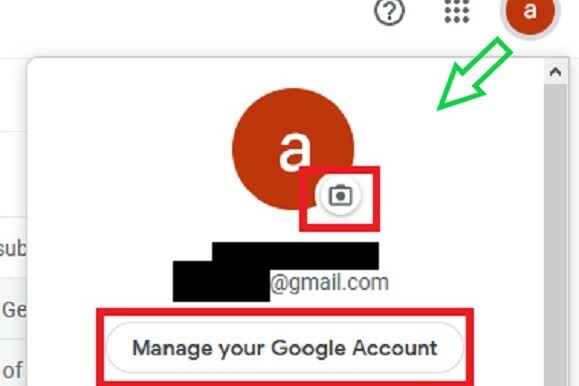
3. darbība: Sava Google konta lapā atlasiet Personiskā informācija cilni ekrāna kreisajā pusē.
4. darbība: Ietvaros Fotoattēls sadaļa, zem Pamatinformācija, noklikšķiniet uz sava pašreizējā profila attēla ikonas.
5. darbība: Izpildiet ekrānā redzamos norādījumus, lai izvēlētos vai augšupielādētu fotoattēlu. Pēc tam atlasiet Iestatīt kā profila fotoattēlu.
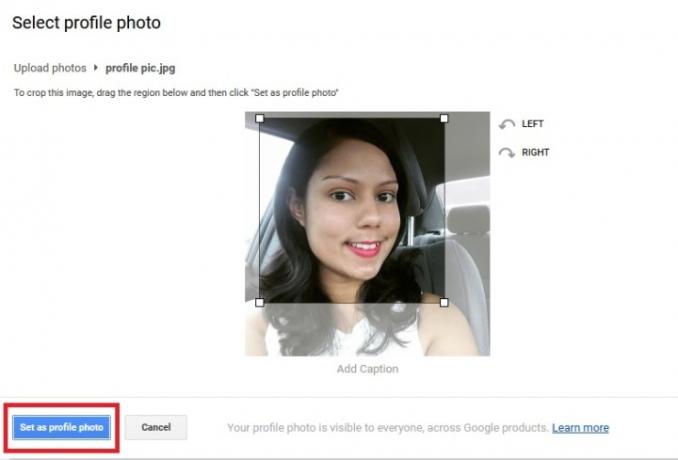
Profila attēla maiņa pakalpojumā Gmail: mobilās lietotnes metode
The instrukcijas ir vienādas operētājsistēmai iOS 14.x un Android 10. Lai mainītu fotoattēlu, veiciet šīs darbības:
1. darbība: Savā ierīcē atlasiet lietotni Gmail Android vai iOS ierīci, lai to atvērtu.
2. darbība: Noklikšķiniet uz fotoattēla ikonas, kuru redzat augšējā labajā stūrī.
3. darbība: Tiks parādīts logs, kurā būs norādīts vai nu Pārvaldiet savu Google kontu vai Google konts pogu, atkarībā no jūsu Android versijas.
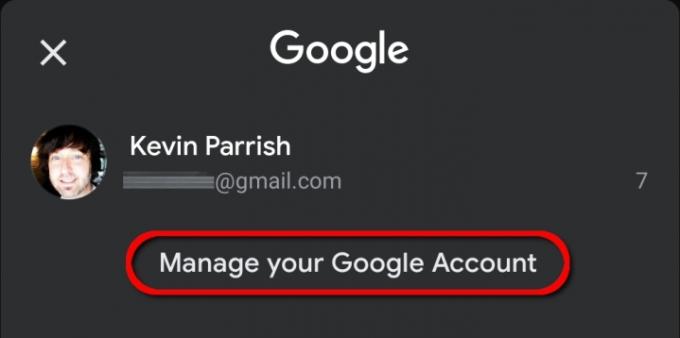
4. darbība: Kad tiek ielādēts nākamais ekrāns, atlasiet Personiskā informācija.
5. darbība: Atrodi Pamatinformācija galvenes un noklikšķiniet uz pašlaik augšupielādētā profila fotoattēla.
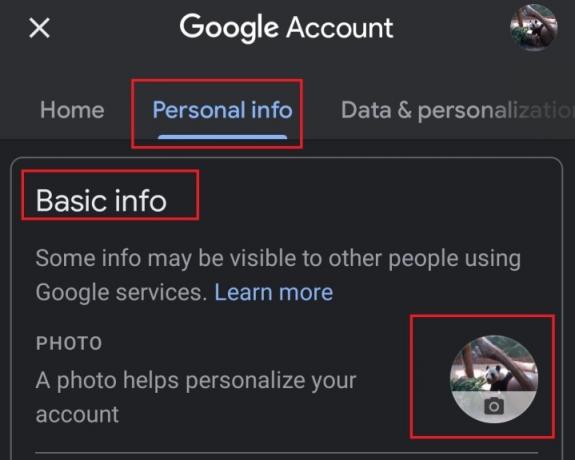
6. darbība: Parādīsies logs ar paskaidrojumu; ziņojums ir garāks operētājsistēmā iOS 14.x, taču process ir tāds pats. Pieskarieties Iestatīt profila fotoattēlu.
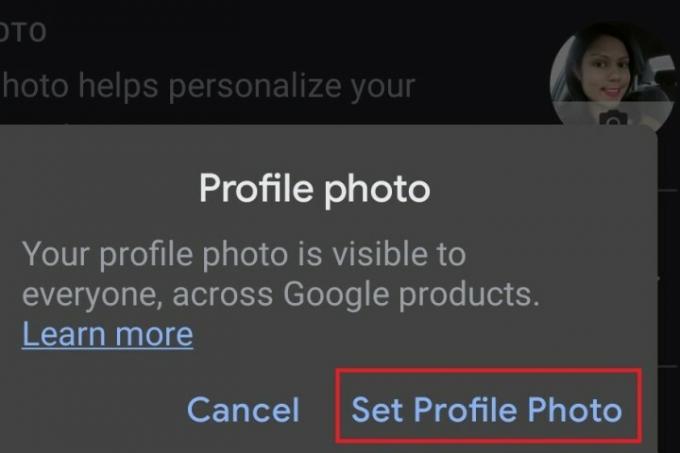
7. darbība: Ekrānā tiek parādīts uznirstošais logs (Android) vai slaidu izvēlne (iOS). Dodieties uz savu fotoattēlu bibliotēku, lai izvēlētos jau saglabātu attēlu, vai noklikšķiniet uz kameras, lai uzņemtu jaunu attēlu.
Redaktoru ieteikumi
- Cik daudz RAM jums ir nepieciešams?
- Kā pārvērst VHS kasetes uz DVD, Blu-ray vai digitālo
- Google tikko padarīja šo svarīgo Gmail drošības rīku pilnīgi bez maksas
- Wi-Fi nedarbojas? Kā novērst visbiežāk sastopamās problēmas
- Visbiežāk sastopamās Chromebook datora problēmas un to novēršana
Uzlabojiet savu dzīvesveiduDigitālās tendences palīdz lasītājiem sekot līdzi steidzīgajai tehnoloģiju pasaulei, izmantojot visas jaunākās ziņas, jautrus produktu apskatus, ieskatu saturošus rakstus un unikālus ieskatus.




